Как найти тип активации и статус лицензии для установки Office 2010
Microsoft Office Microsoft / / March 18, 2020
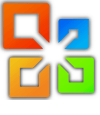 Если по какой-то странной причине вам когда-либо понадобится выяснить, какая версия OFfice 2010 работает и как она была изначально активирована на вашем компьютере, вам следует Добавьте этот пост в закладки, чтобы вы могли вернуться к нему, когда придурок технической поддержки / отдела продаж задаст вам вопрос, о котором вы никогда не думали, что вам когда-нибудь понадобится ответ…
Если по какой-то странной причине вам когда-либо понадобится выяснить, какая версия OFfice 2010 работает и как она была изначально активирована на вашем компьютере, вам следует Добавьте этот пост в закладки, чтобы вы могли вернуться к нему, когда придурок технической поддержки / отдела продаж задаст вам вопрос, о котором вы никогда не думали, что вам когда-нибудь понадобится ответ…
Суть в том, что Microsoft включила визуальный базовый сценарий, который будет автоматически выводить тип активации, а также статус лицензии для вашей установки Office 2010. Процесс занимает всего пару шагов, но вам нужно знать, где искать.
Шаг 1
щелчок Сфера меню Пуск и ТипCMD в поле поиска. Щелкните правой кнопкой мыши cmd.exe результат и ВыбратьЗапустить от имени администратора.*
*Черт возьми, похоже, что мы ВСЕГДА запускаем cmd как администратор! Проверьте это How-To, чтобы узнать, как автоматически запустить его от имени администратораТогда вы можете пропустить правую кнопку!
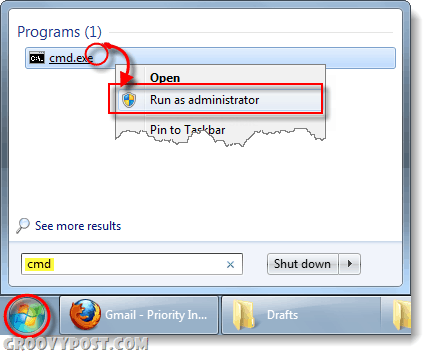
Шаг 2
Теперь нам нужно перейти к папке, в которую Office 2010 был установлен на вашем компьютере. Папка установки Office 2010 будет отличаться в зависимости от того, 32-битная или 64-битная система и ваш офис. Если вам нужно знать, какую версию Windows 7 вы используете,
A. Соответствующие версии
- За 64 бит версии Windows 7 с 64 бит версии офис Установлены
- За 32 бит версии Windows 7 с 32 бит версии офис Установлены
Вставить Следующая команда в cmd, чтобы перейти к папке.
| cd \ Program Files \ Microsoft Office \ Office14 |
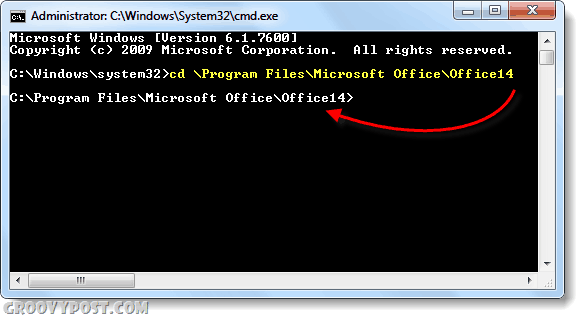
B. Несоответствие 32-битной и 64-битной
- За 64 бит версии Windows 7 с 32 битовые версии офис установлены.
Вставить Следующая команда в cmd, чтобы перейти к папке.
| cd \ ProgramFiles (x86) \ Microsoft Office \ Office14 |
Шаг 3
Теперь, когда вы находитесь в правильной папке, Тип или Вставить следующее в cmd.
| cscript ospp.vbs / dstatus |
Подождите около 20 секунд для результатов, пока скрипт обрабатывает. Результаты будут отображаться в окне.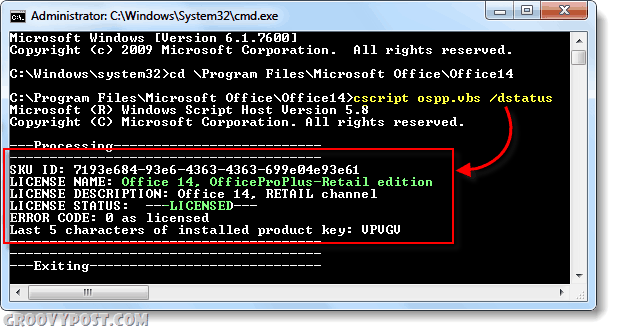
Выполнено!
Теперь вы можете проверить тип Office 2010, который вы используете. Теперь вы можете успокоить свой разум или исправить любые возникающие проблемы (пиратская копия, неправильный текст и т.д.).


